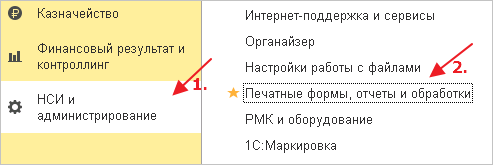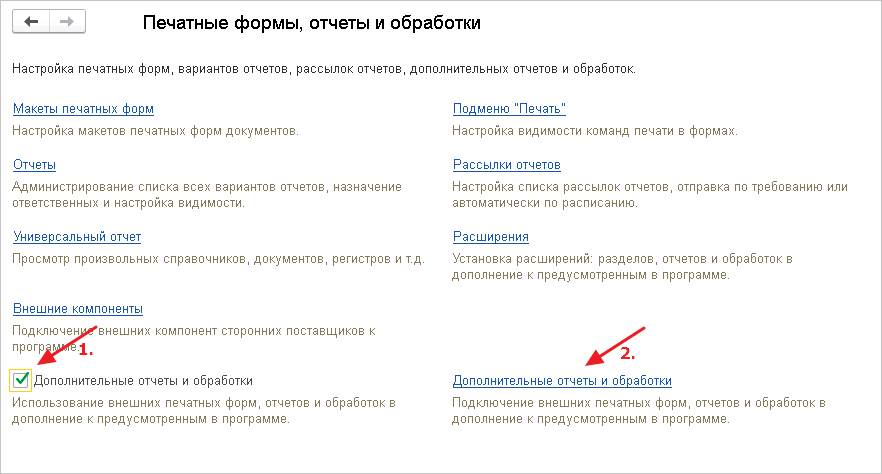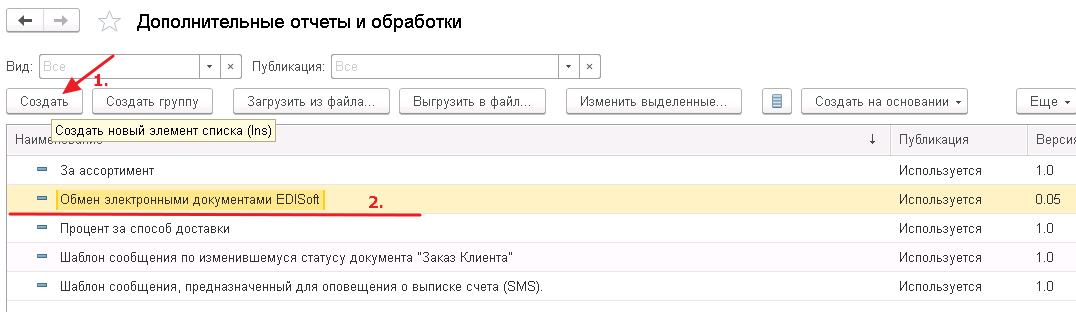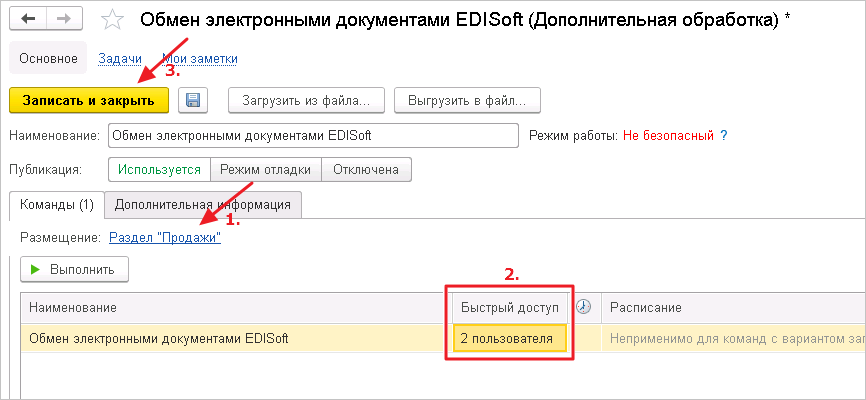Общие сведения о работе с интеграционным модулем УФ на 1С:Предприятие 8, устанавливаемого ранее 2020 года
1. Действия перед запуском
Интеграционный модуль Ediweb работает через внешнюю базу данных (БД). Если у вас уже установлена БД, то модуль может обращаться к ней для работы (будет создана отдельная таблица), если БД отсутствует на устанавливаемом ПК, то её нужно установить.
Модуль поддерживает работу со следующими видами системы управления БД (СУБД):
- SQLite
- MYSQL
- PostgreSQL
- MS SQL
Внешняя БД является хранилищем данных, что позволяет избежать изменений конфигурации УС и масштабировать интеграционный модуль для работы с различными объемами данных.
Важно
При использовании SQLite в качестве СУБД интеграционный модуль ЭДО и ФНС-обмена не поддерживает одновременную работу нескольких пользователей в режиме обмена документами.
В зависимости от типа используемой внешней БД (СУБД: SQLite, MYSQL, PostgreSQL) требуется установить драйвера ODBC.
2. Общие принципы работы
Во внешней БД хранятся настройки модуля, данные по сторонам – Покупатель, Продавец, Точка доставки – GLN и прочее, а также все факты выгрузки и загрузки документов. При необходимости хранятся коды по товарам.
Свойства для документов и статусов создаются автоматически при осуществлении обмена. В свойство документа записывается ссылка на документ (в поле «Объект»), ссылка на контрагента документа (в поле «Владелец»), дата свойства, номер и дата заказа, к которому относится документ (для всех документов по одному «Заказу» поля заполняются одинаково). Для статусов в индексированные атрибуты записывается оригинальное имя ON_SCHFDOPPR, к которому относится статус и оригинальное имя текущего статуса (для ответных статусов).
Важно
Модуль работает только с документами для ORDER, которые были выгружены модулем. Если документы были введены вручную, и во внешней БД не существует записи ORDER, связанной с 1С документом, выгрузить ответные документы из модуля и загрузить входящие документы невозможно.
Стандартно, бизнес-процесс EDI и ЮЗДО работает по следующей схеме (пример для УТ 11 режима Поставщика):
- ORDERS – Заказ поставщику, выгружается на основании существующего документа в 1С
- ORDRSP – Подтверждение заказа, отправляется на основании существующего в 1С «Заказа покупателя», исходя из данных в нём
- DESADV – Уведомление об отгрузке, отправляется в 1С на основании существующей «Реализации»
Предполагается, что на основании автоматически загруженного «Заказа», пользователь 1С самостоятельно проверит данные, изменит (при необходимости) документ, проведет «Заказ» и создаст на его основании «Реализацию» и «Счёт-фактуру».
- RECADV – Уведомление о приёмке, загружается и идентифицирует исходную «Реализацию», происходит сравнение 1С документа в табличной части и xml-документа от покупателя. О расхождениях сообщается дополнительная информация.
- УПД – выгружается на основании «Счёта-фактуры», связанного с «Реализацией».
3. Открытие обработки
Обработку Ediweb можно подключить во внешние обработки для открытия из интерфейса 1С. Для этого перейдите «НСИ и Администрирование» → «Печатные формы, отчёты и обработки» (Рис. 1).
Отметьте поле «Дополнительные отчёты и обработки» (1). Правее высветится блок с соответствующим названием, кликните по нему (2) (Рис. 2).
Далее добавьте обработку, нажав кнопку «Создать» (1), загрузив её из файла. Добавленная обработка будет отображаться в общем списке (2) (Рис. 3).
Откройте созданную обработку, кликнув по ней, укажите «Размещение» (1) и список пользователей в поле «Быстрый доступ» (2), затем нажмите кнопку «Записать и закрыть» (Рис. 4).
Указанные пользователи увидят обработку из выбранного раздела (например, Раздел «Продажи») в подразеле «Дополнительные обработки» (1, 2) (Рис. 5).
Данный вариант открытия из 1С является рекомендованным. Также существует вариант стандартного открытия обработки: «Дополнительно» → «Файл» → «Открыть» (Рис. 6).
Далее выберите файл обработки.
При первом запуске обработки откроется окно с предупреждением безопасности, нажмите кнопку «Да» (Рис. 7).
После данного сообщения перезапустите заново интеграционный модуль и обработку.
При первом запуске модуля требуется выставить настройки. Для этого запустите интеграционный модуль стандартными средствами 1С, откроется главное окно обработки (Рис. 8).